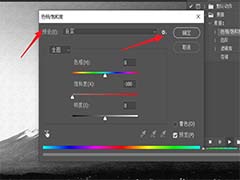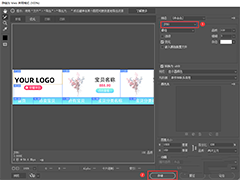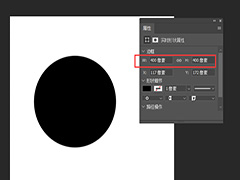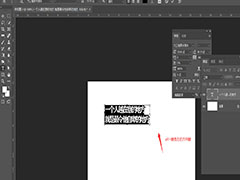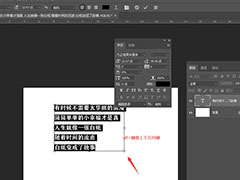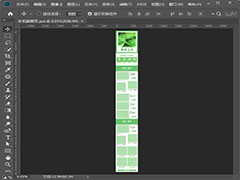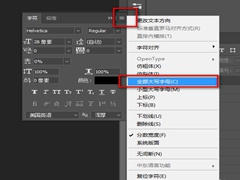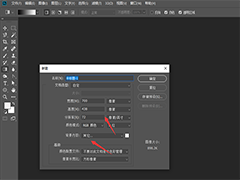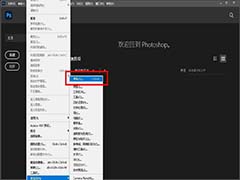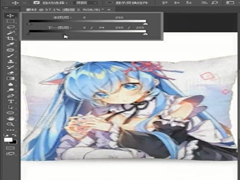PS中如何更改形状大小?在ps中,任意形状都可以任意改变其大小,有的朋友可能还不太清楚操作的方法,今天,小编为大家带来了ps中调整任意形状大小的图文教程。感兴趣的朋友快来了解一下吧。
在PS中,在画布中选择创建任意形状
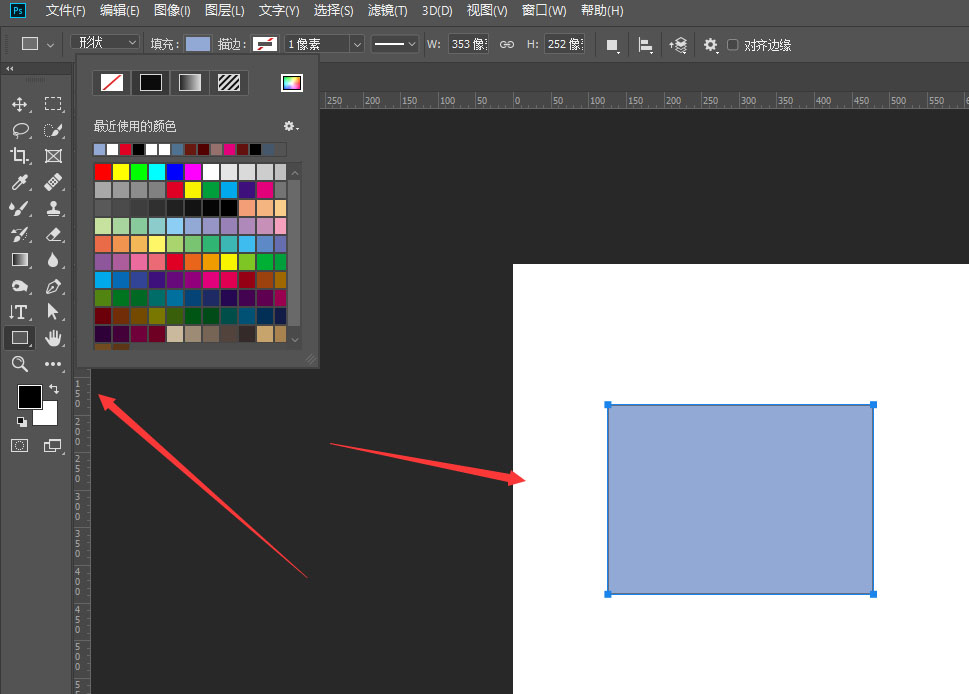
然后将其变换,左键选中边框调整栏进行调整
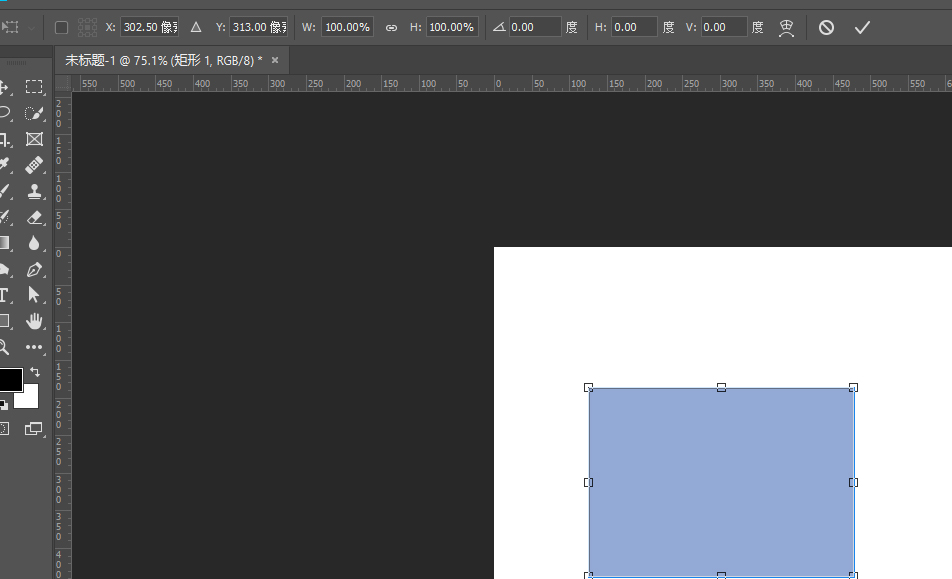
按住sfhit键可进行等比例缩放大小
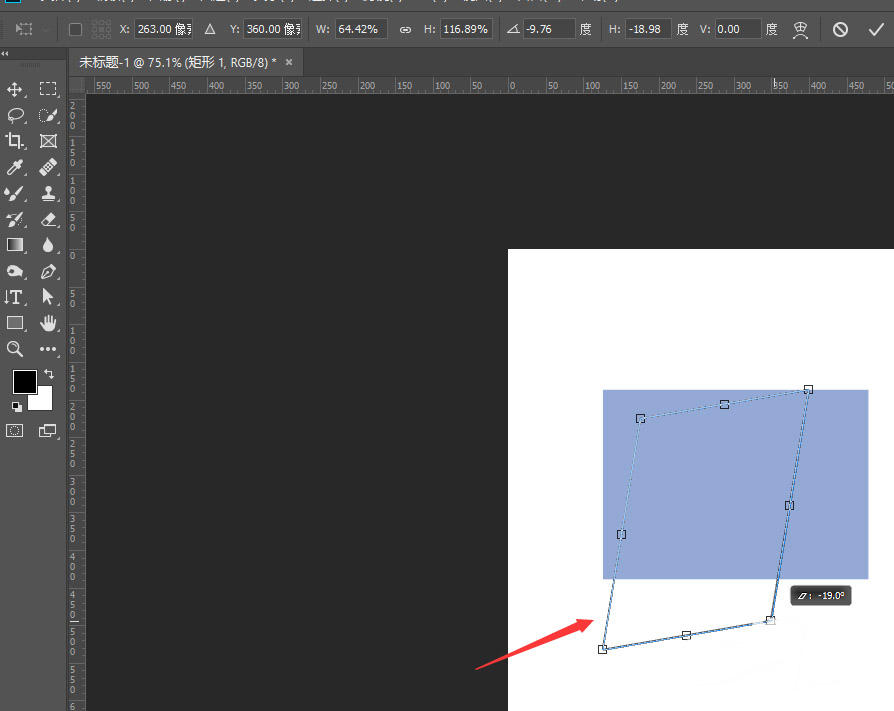
或者将窗口中的【属性】栏打开

然后找到宽高属性设置

输入宽高具体数值,确定后即可更改为当前大小。
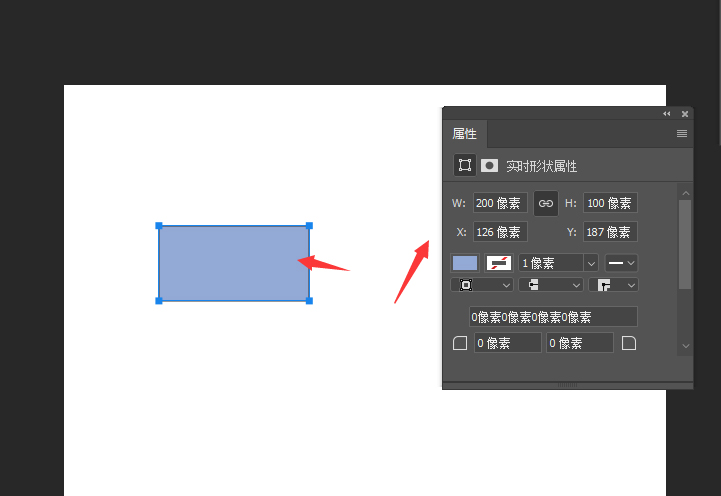
以上便是PSD素材网(www.PSD.cn)小编为大家分享的"PS中如何更改形状大小 ps中调整任意形状大小教程"的全部内容,希望能够帮到你,PSD素材网(www.PSD.cn)持续发布更多资讯,欢迎大家的关注。